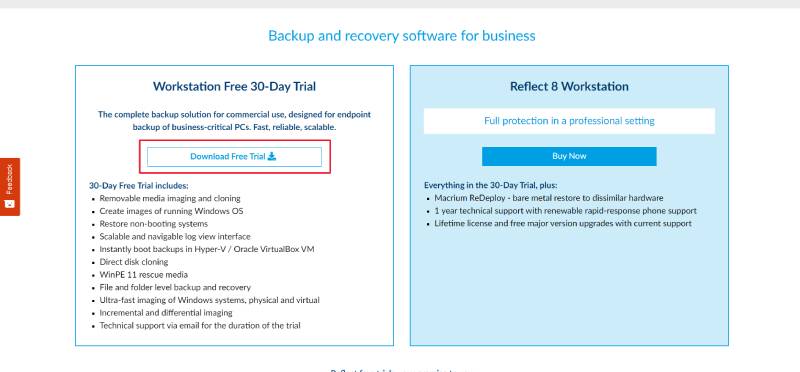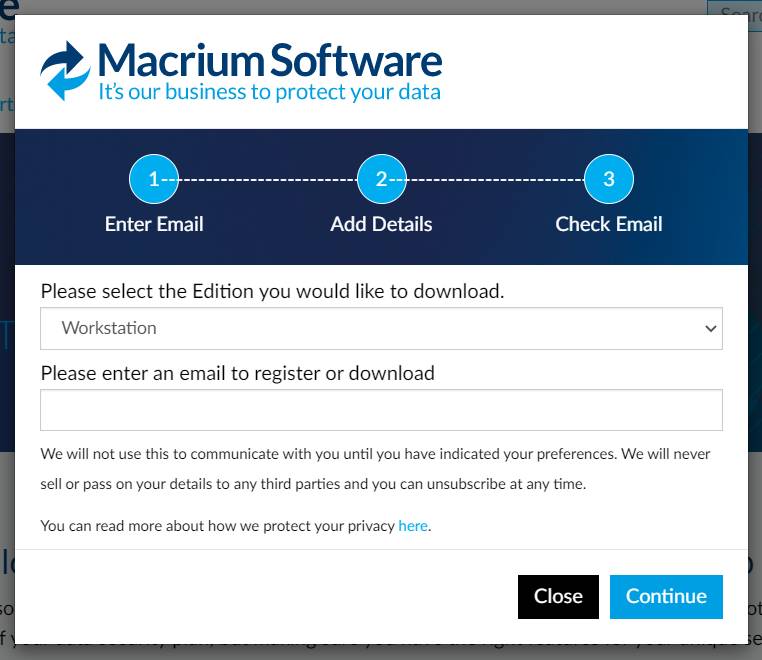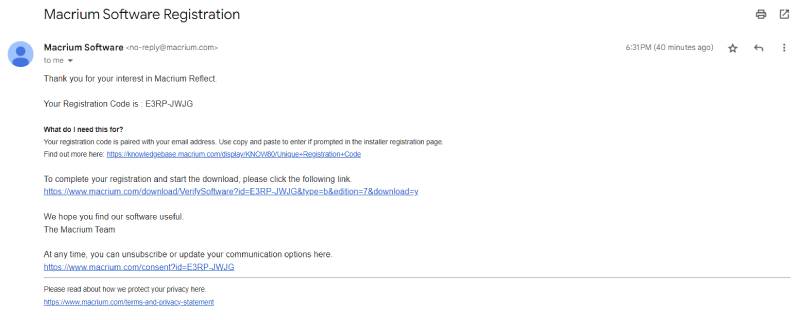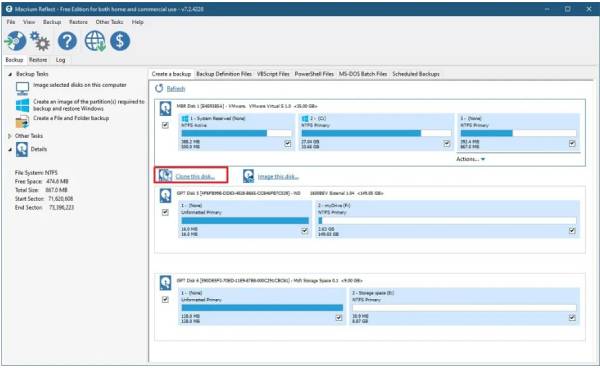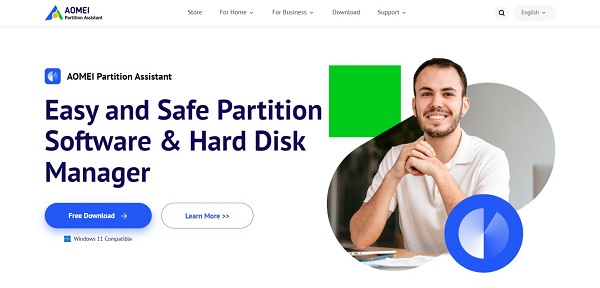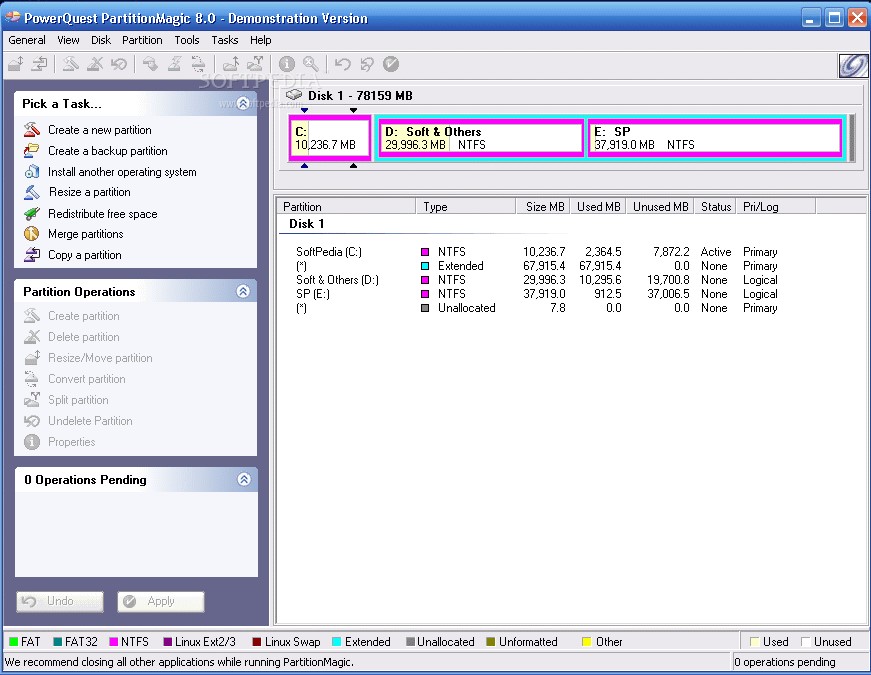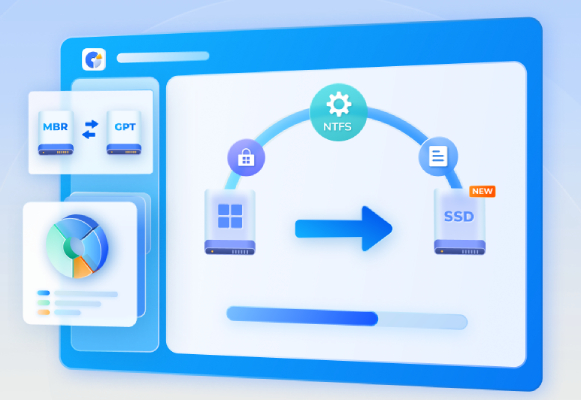[Novo]Baixar o Macrium Reflect Grátis no Windows para Clonar Disco.
Proteja seus dados e clone seu disco rígido com o Macrium Reflect. Obtenha a versão mais recente do Macrium Reflect para baixar gratuitamente!
Você está em busca de um software confiável e eficiente para clonar discos em seu sistema Windows? Você pode usar o Macrium Reflect. Com sua ampla variedade de recursos e interface amigável, o Macrium Reflect se tornou uma escolha popular entre pessoas físicas e empresas. No entanto, a maioria das pessoas não sabe como usar o Macrium Reflect ou como baixá-lo gratuitamente.
Portanto, para ajudar você, aqui está um guia completo sobre como baixar o Macrium Reflect e como usá-lo para clonar hd ou ssd. Continue lendo para saber mais!
Parte 1: O Que é o Macrium Reflect?
O Macrium Reflect é um software avançado e confiável para Windows que ajuda você a fazer backups de todo o seu disco rígido (HD) ou de partes específicas dele. É como se você criasse cópias exatas de seus arquivos, programas e sistema operacional. Isso é especialmente útil quando você deseja mover seus dados para um novo disco rígido ou configurar vários computadores com a mesma configuração.
Além disso, há muitas vantagens nessa ferramenta:
- Permite que você crie cópias exatas de seus discos rígidos ou partições específicas.
- Captura e armazena apenas as alterações feitas nos arquivos desde o último backup, economizando tempo e espaço de armazenamento.
- Permite automatizar backups em intervalos específicos e sincronizar com o armazenamento em nuvem para um fácil gerenciamento de dados.
- Ajuda você a criar uma mídia de recuperação inicializável para restaurar o sistema em caso de falha completa do sistema ou de não inicialização.
- Além disso, possui uma interface intuitiva e fácil de navegar, tornando-o acessível a usuários de todos os níveis de conhecimento.
Parte 2: Baixar a Versão Mais Recente do Macrium Reflect Grátis para Windows
Então, depois de saber o que é o Macrium Reflect e suas vantagens, você pode se perguntar como baixar o Macrium Reflect grátis no Windows.
Aqui está um passo a passo que pode ajudá-lo:
- Antes de qualquer coisa, acesse este link em seu computador.
Agora, role para baixo e clique no botão "Download Free Trial". Aqui você verá um pop-up.

Digite seu e-mail e, em seguida, clique no botão "Continue". Depois disso, você verá algumas caixas nas quais deverá escrever suas informações, como nome, endereço etc. Em seguida, clique novamente no botão "Continue".

- Isso enviará a você um e-mail com mais instruções sobre o download, portanto, verifique sua caixa de e-mail.
Abra o e-mail que você recebeu e acesse o link conforme mostrado na imagem. Isso abrirá uma página web e o download será iniciado.

- Depois de baixar o software, instale-o e insira o código de registro que você recebeu no e-mail.
Seguindo esses passos, você pode baixar grátis o Macrium Reflect no Windows.
Parte 3: Como Usar o Macrium Reflect?
Agora que você baixou o Macrium Reflect no seu computador Windows, veja como usá-lo para clonar o disco rígido.
Passo 1: Primeiro, conecte o outro disco rígido ao computador, seja ele externo ou interno.
Passo 2: Agora, inicie o Macrium Reflect e dê uma olhada no painel esquerdo. Aqui você verá o botão "Backup", basta clicar nele.
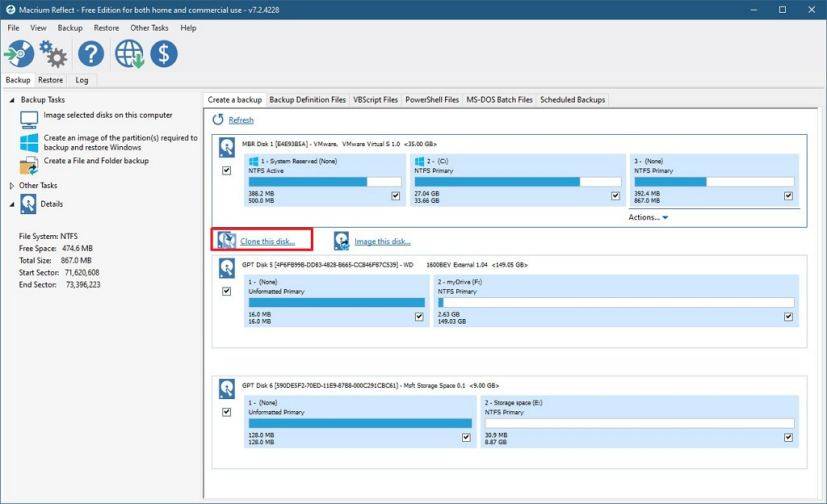
Passo 3: Agora, no lado direito do painel, clique no botão "Create a backup" e, em seguida, clique em "Clone this disk".
Passo 4: Aqui, você terá de verificar a guia "Destination" e, abaixo dela, clicar no botão "Select a disk to clone to". Agora, você deve escolher a nova unidade de destino e clicar no botão "Next".
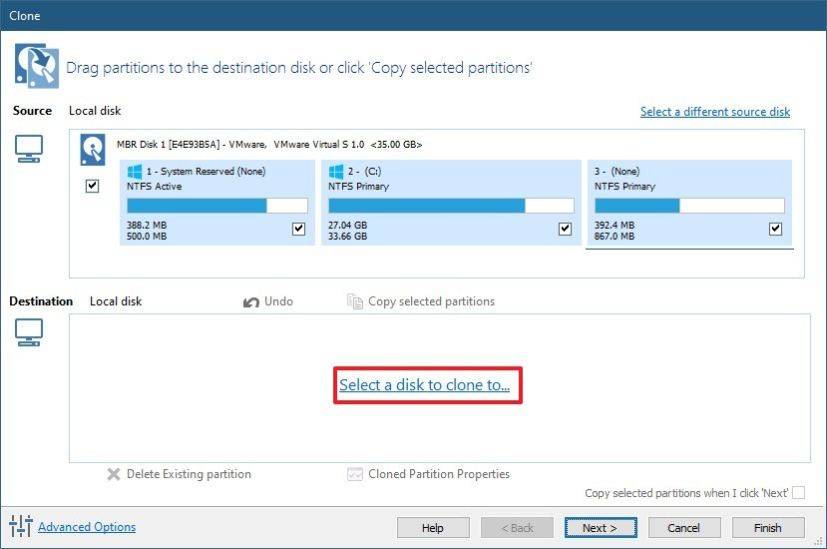
Passo 5: Revise as configurações de clonagem e clique no botão "Finish" para concluir.
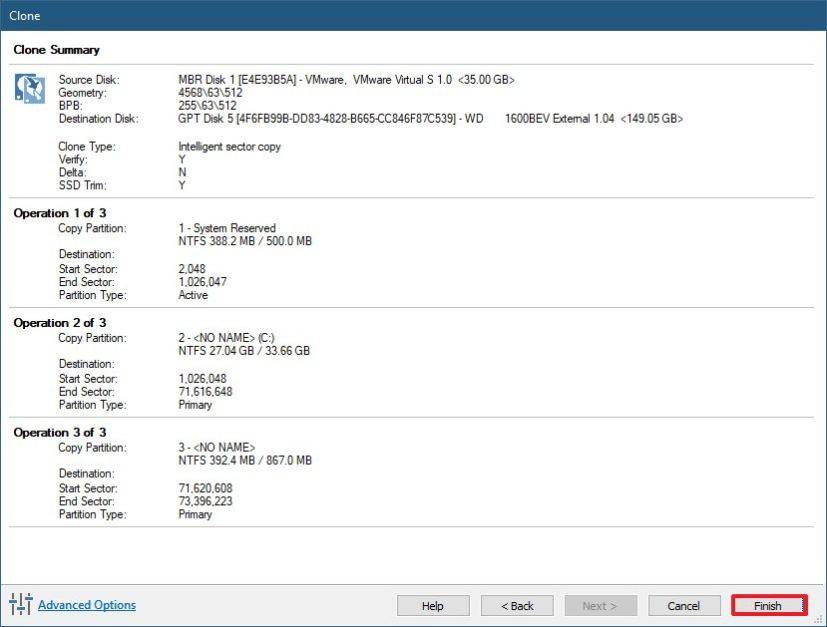
Passo 6: Clique no botão "OK" para iniciar o processo de clonagem.
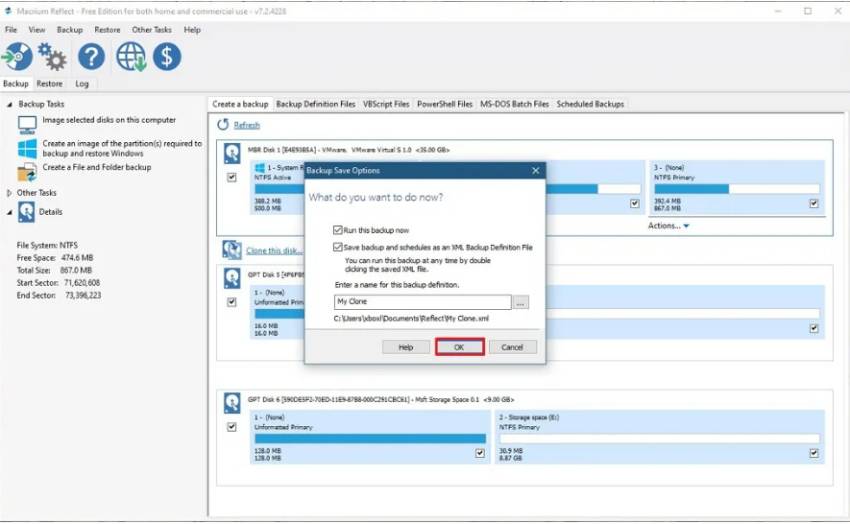
Passo 7: Quando o processo estiver concluído, clique no botão "Close".
Parte 4: Melhor Alternativa ao Macrium Reflect
Usar o Macrium Reflect para clonar o disco rígido parece ser um pouco difícil. Assim, você pode querer encontrar uma maneira alternativa que seja fácil de usar. Neste caso, recomendamos que você use o 4DDiG Partition Manager.
Quando se trata de clonagem de unidades de disco e gerenciamento de partições, o 4DDiG Partition Manager é uma excelente alternativa ao Macrium Reflect. Repleto de recursos avançados e com uma interface intuitiva, o 4DDiG Partition Manager oferece uma solução perfeita e confiável para tarefas de gerenciamento de disco.
Aqui estão algumas das vantagens do 4DDiG Partition Manager.
- Faz clonagem de todo o disco rígido ou partições específicas para criar backups ou migrar dados.
- Permite criar, remover, redimensionar, formatar e mesclar partições de forma fácil.
- Você pode criar imagens de seus discos rígidos ou partições para proteger seus dados e facilitar a restauração.
- Permite que você troque HDD para SSD sem perda de dados.
Ao conhecer essas vantagens, você deve estar ansioso para saber como pode usar o 4DDiG Partition Manager para clonar o disco rígido. Aqui estão os passos que você pode seguir:
Primeiro, baixe e instale a ferramenta 4DDiG Partition Manager no computador e conecte o outro disco rígido que você deseja usar para o clone.
Download GrátisDownload Seguro
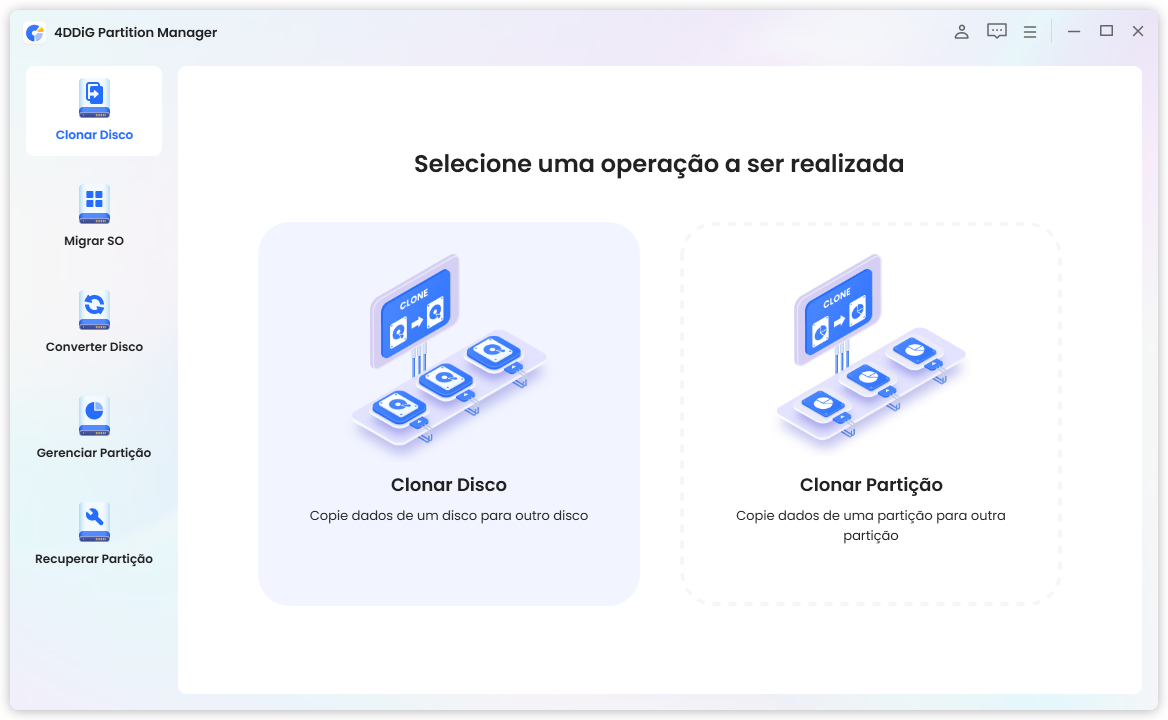
Agora, inicie a ferramenta e clique no botão "Clonar Disco". Depois disso, escolha o novo disco rígido para o qual você deseja clonar todos os dados e clique no botão "Continuar".
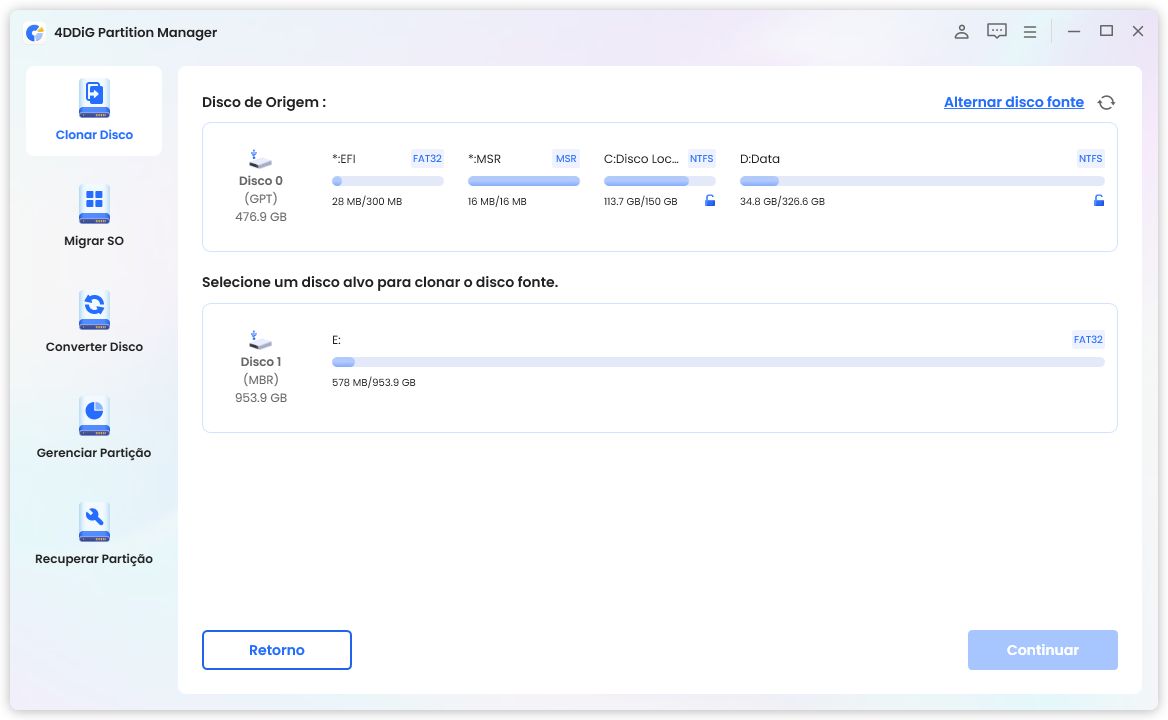
Aqui você verá uma tela de confirmação e só precisa clicar no botão "Sim".
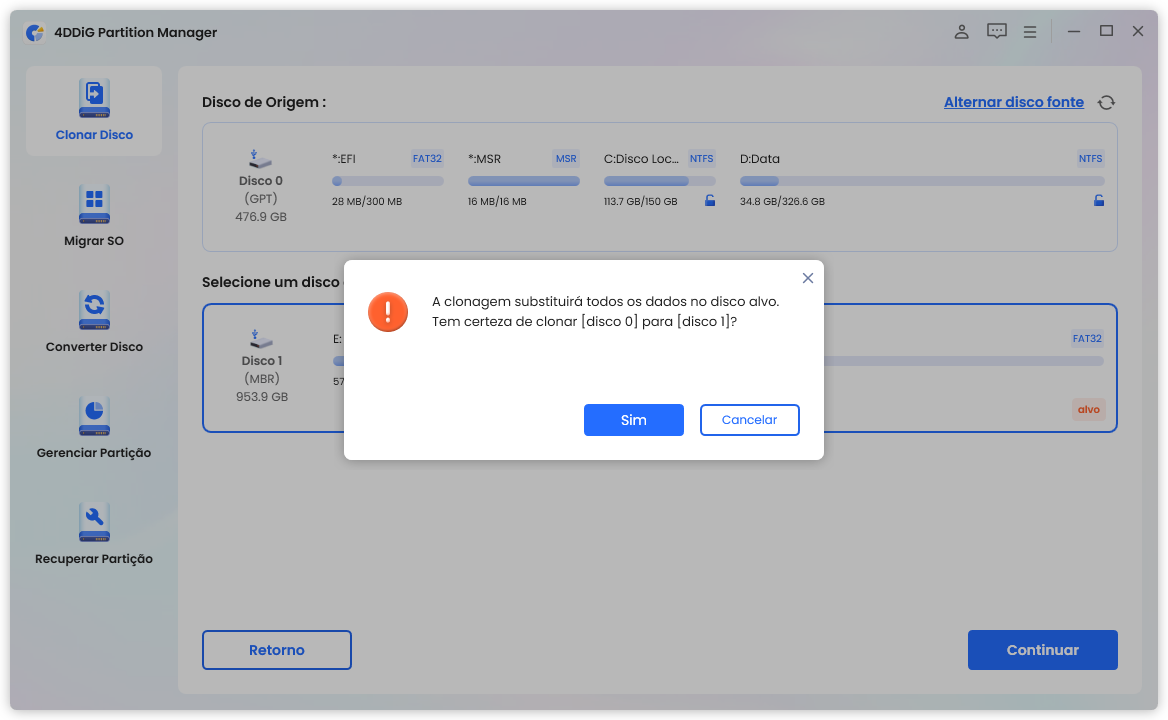
Aqui você verá uma prévia do resultado da clonagem, basta verificar se está tudo certo e, em seguida, clicar no botão "Iniciar".
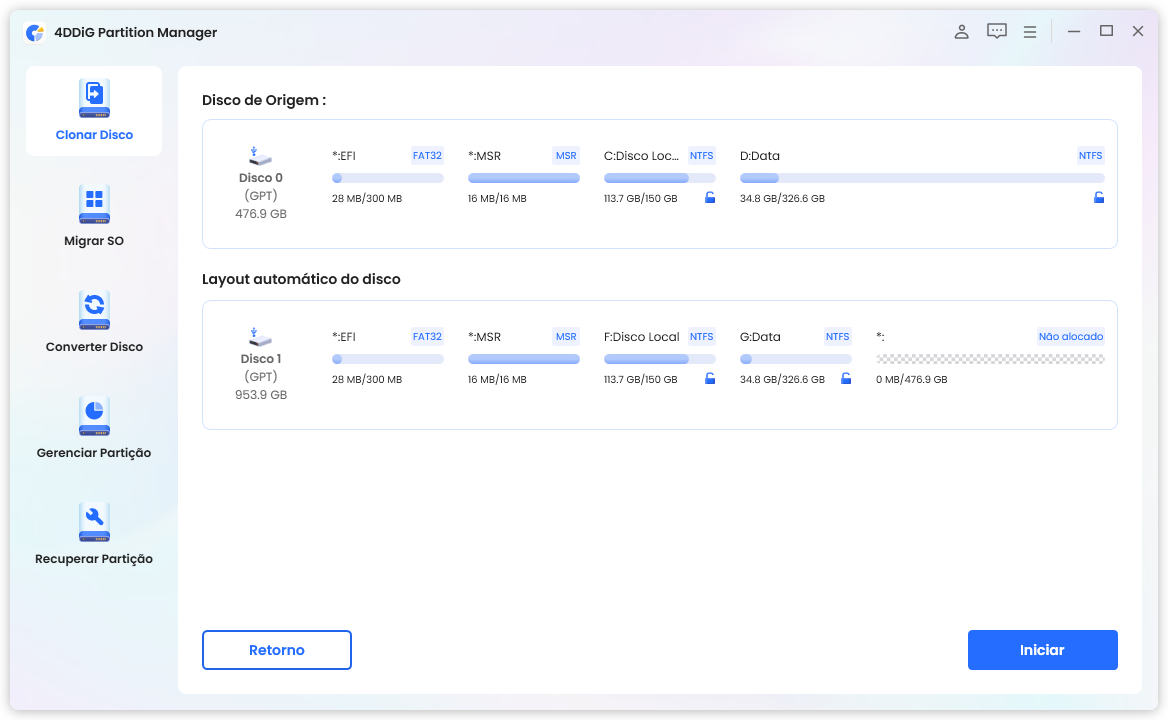
Agora o processo começará e você terá que aguardar a conclusão. Isso pode levar alguns minutos, portanto, você precisa ser paciente. Quando o processo for concluído, você deverá clicar no botão "Concluir".
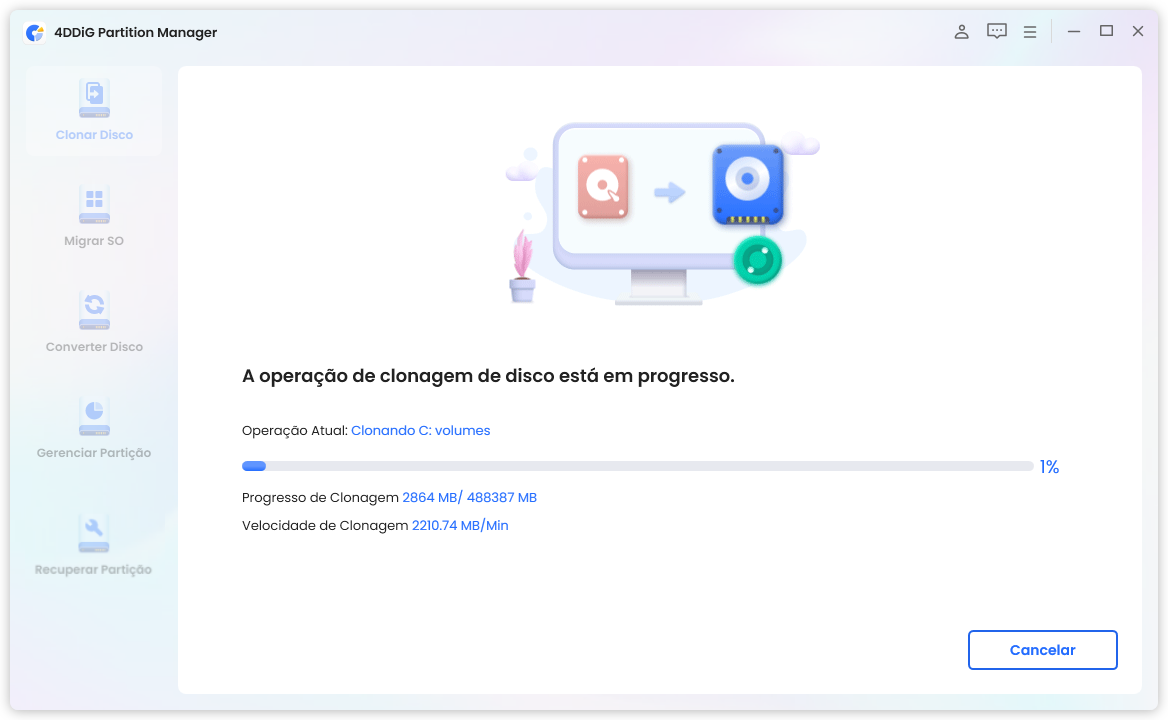
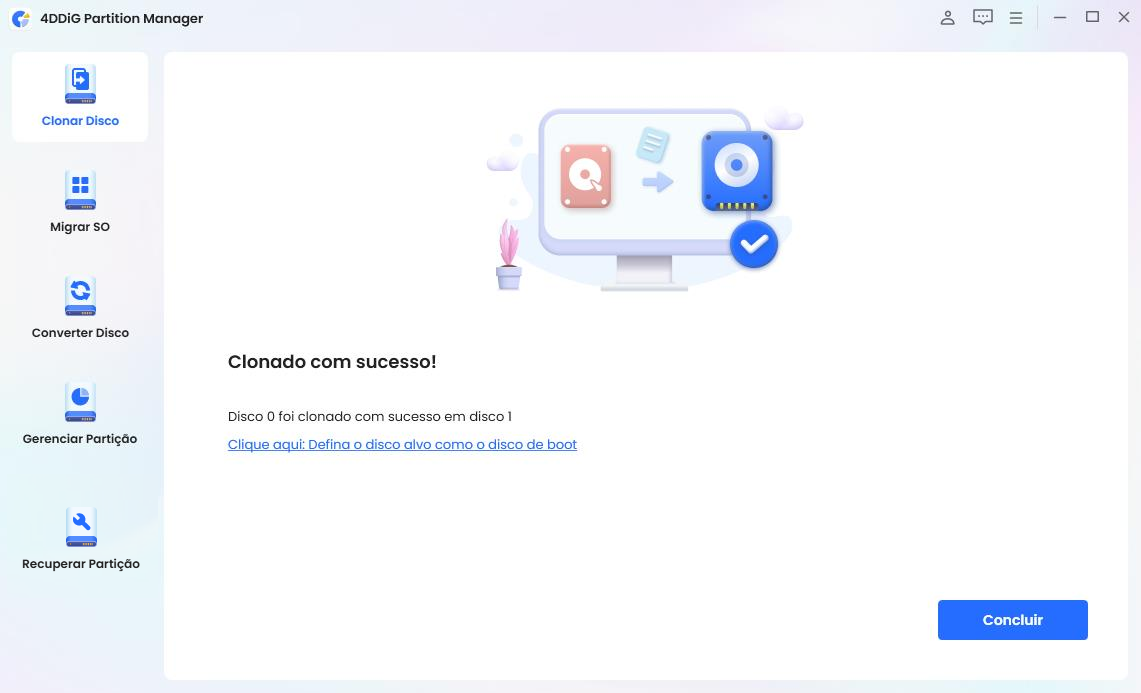
Perguntas Frequentes Sobre o Macrium Reflect
Aqui estão algumas perguntas comuns que você pode consultar.
1. O Macrium Reflect é seguro?
Sim, o Macrium Reflect é seguro para uso no computador Windows e não há risco de perda de dados desde que você siga o passo a passo com precisão.
2. Ainda é possível baixar o Macrium Reflect grátis?
Sim, você pode baixar o Macrium Reflect gratuitamente seguindo as etapas fornecidas acima. No entanto, é um período experimental que durará 30 dias.
3. Quanto tempo o Macrium Reflect leva para clonar um disco rígido?
Tudo depende do tamanho dos dados armazenados no disco rígido. Se você tiver dados grandes, levará mais tempo em comparação com os dados pequenos.
Conclusão
Portanto, este é um guia completo sobre como baixar o Macrium Reflect e também ensina você a clonar um disco rígido no seu computador usando o Macrium Reflect e o 4DDiG Partition Manager. Ambas as ferramentas são ótimas para você usar, mas a ferramenta recomendada é o 4DDiG Partition Manager pois é fácil de usar, mesmo para iniciantes. Então, o que você está esperando? Baixe e instale o 4DDiG Partition Manager em seu computador e clone seu disco rígido em minutos!
Você Pode Gostar
- Home >>
- Gerenciar Partição >>
- [Novo]Baixar o Macrium Reflect Grátis no Windows para Clonar Disco.